Skelbimas
 Jei kada nors „YouTube“ ieškojote populiarios programinės įrangos ar „Linux“ paskirstymo pavyzdžių, vadovėlių ar vaizdo įrašų apžvalgų, jums gali pasirodyti, kad jie yra gana naudingi.
Jei kada nors „YouTube“ ieškojote populiarios programinės įrangos ar „Linux“ paskirstymo pavyzdžių, vadovėlių ar vaizdo įrašų apžvalgų, jums gali pasirodyti, kad jie yra gana naudingi.
Tokie vaizdo įrašai yra daug geresni nei rašytinis vadovas ar apžvalga, nes galite pamatyti, kaip kažkas veikia arba kur galite jį rasti. Taip pat galite išgirsti vaizdo įrašą padariusį asmenį kalbant apie tai, ką jis daro, kartu su kitomis pastabomis. Taigi vaizdo įrašas yra daug efektyvesnis.
Pažiūrėkime, kaip mes galime juos patys sukonstruoti.
Kaip tu juos padarai?
Tai puiku, bet kaip jie visų pirma kuria tuos vaizdo įrašus? Ką tu darai, jei nori pats pasidaryti vaizdo įrašą? Galbūt matėte, kad kai kurie žmonės naudoja savo vaizdo kamerą norėdami nukreipti į monitorių, tačiau jie atrodo labai neprofesionalūs Palyginti su kitais, rodančiais tik tai, ką rodo monitorius, monitoriui neveikiant kaip sienos aplink video. Tie žmonės naudoja ekrano transliavimo programinę įrangą.
Ką veikia ekranizacijos programinė įranga?
Ekrano transliavimo programinė įranga veikia panašiai kaip klaviatūros „PrtSc“ mygtukas, žinomas kaip „Print Screen“. „Windows“ sistemoje šis mygtukas nukopijuoja visą ekraną į jūsų mainų sritį, kurią galite tiesiog įklijuoti į „Paint“ ar bet kurią kitą vaizdo redagavimo programinę įrangą. „Linux“ sistemoje mygtukas nukopijuoja visą ekraną ir atidaro langą, kuriame jūsų klausiama, ar norite jį nukopijuoti į mainų sritį, ar išsaugoti kaip failą.
Tačiau ekrano transliavimo programinė įranga užfiksuoja ekraną ir iš jo sukuria vaizdo įrašą, o ne vaizdą, taip pat leidžia užfiksuokite garsą, kuris paprastai sklinda iš jūsų garsiakalbių ar bet kurio pridedamo garso mikrofonai.
Apie Kazamą
„Kazam Screencaster“ yra lengvai prieinamas nemokamas ekrano transliavimo įrankis, kurį galite naudoti „Linux“ tokiems vaizdo įrašams kurti. Yra dar keli įrankiai, kuriuos galite naudoti gamtoje, tačiau atrodo, kad „Kazam“ yra vienas iš lengviausių. Atrodo, kad „Kazam“ oficialiai galima įsigyti tik „Ubuntu“, nes yra PPA, tai yra gėda, bet esu tikras, kad kažkas gali paimti šaltinio kodą ir pats susikurti jį kitiems paskirstymai.
Montavimas
Jei norite ją įdiegti, terminale turėsite paleisti šią komandą, jei naudosite „Ubuntu 11.10“:
sudo add-apt-repository ppa: bigwhale / kazam-oneric && sudo apt-get update && sudo apt-get upgrade && sudo apt-get install kazam
Jei naudojate ankstesnę „Ubuntu“ versiją, paleiskite:
sudo add-apt-repository ppa: and471-kazam-daily-build && sudo apt-get update && sudo apt-get upgrade && sudo apt-get install kazam
Jei jūsų paklaus, ar norite tęsti atlikdami tam tikrus veiksmus, būtinai paspauskite „y“ arba įveskite kiekvieną užklausą, atsižvelgiant į tai, kurį mygtuką jis liepia paspausti. Palaukite, kol tai baigsis, tada galėsite paleisti „Kazam“, ieškodami jo „Unity“, „Gnome Shell“ arba meniu, atsižvelgiant į tai, kokią darbalaukio aplinką naudojate.
Naudojimas
Nuo šiol „Kazam“ turėtų būti paprasta naudoti.
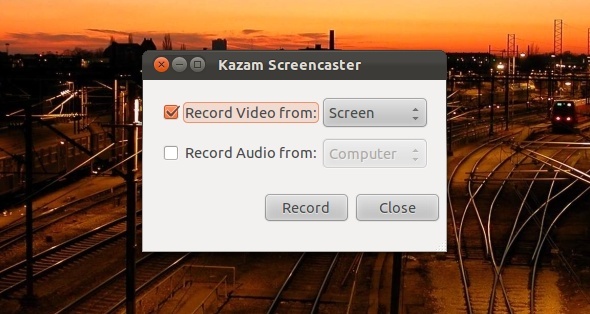
Galite nedelsdami pradėti įrašyti vaizdo įrašą su garsu ar be jo.

Paspaudęs pradžią, „Kazam“ atliks atgalinį skaičiavimą, kol prasidės įrašymas, ir galite sustabdyti įrašymą spustelėję jos piktogramą dėkle, esančiame ekrano viršuje, dešinėje.

Baigę galite išsaugoti arba redaguoti naudodami „Kazam“ programinę įrangą, kad būtų kokybė ir kur ją eksportuoti, įskaitant „YouTube“. Tai viskas, kas ten yra!
Išvada
„Kazam“ yra juokingai lengva dėl tokios puikios ekrano peržiūros priemonės. Tiems, kuriems nereikia daugybės nustatymų ir leidžia redaguoti skirtą vaizdo įrašų rengyklę, „Kazam“ yra puikus būdas atlikti tuos ekranus.
Koks yra jūsų mėgstamiausias ekrano transliavimo įrankis? „Windows“ ir „Linux“? Praneškite mums komentaruose!
Danny yra Šiaurės Teksaso universiteto vyresnysis, kuris naudojasi visais atvirojo kodo programinės įrangos ir „Linux“ aspektais.